
原本使用win10的时候,电脑显示还非常正常,但是更新到新版win11之后,屏幕画面开始出现掉帧,那么此情况该如何解决呢?
win11更新后掉帧严重的解决方法
方法步骤
方法一
1.当win11更新后掉帧严重怎么办?首先当我们的散热有些设备温度过高时,会通过降频的方法来降低问题。
2.这时可以打开系统设置选项,我们在左上角搜索“电源”,点击“显示所有结果”选项。
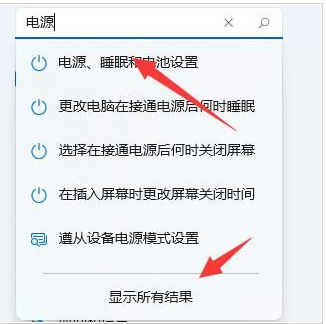
3.接着我们在下拉列表中打开“选择电源计划”。
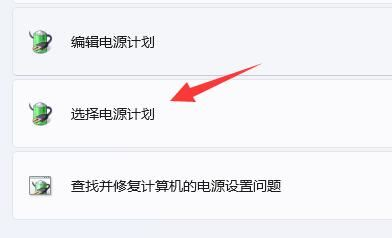
4.再勾选开启“高性能”模式即可。
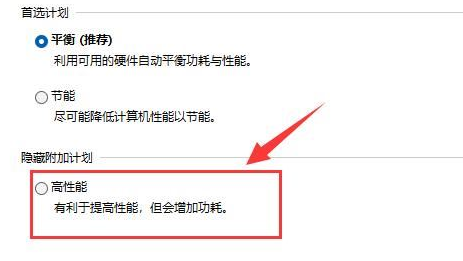
5.如果高性能模式也解决不了,可以尝试购买一个外接散热器试试看。
方法二
1.Win + R 键打开运行窗口输入 msconfig。
2.点击 “服务” 选项卡,勾选 ”隐藏所有 Microsoft 服务”,点击 “全部禁用”。
3.点击 ”启动” 选项卡,点击 ”打开任务管理器”,然后禁用全部启动项并确定。
4.重启电脑。
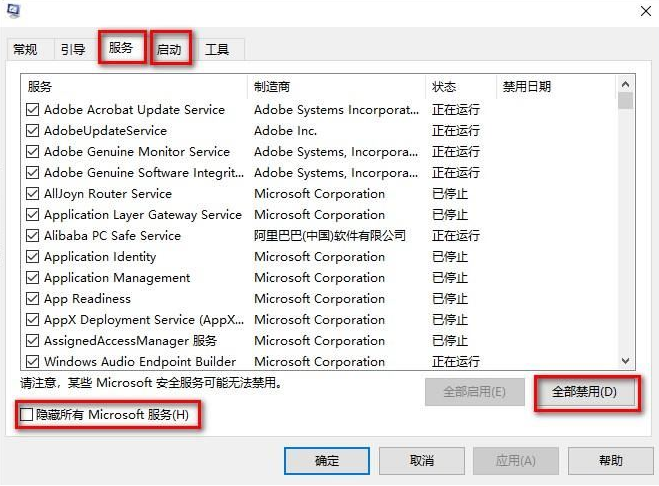
win11相关推荐:
ux6小编为大家带来了win11更新后掉帧严重的解决方法的相关资讯,有没有帮助到您呢?还想要了解更多相关精彩内容请多多关注游戏6吧!